MessengerからGmailに写真を送信するのはとても簡単そうに見えますが、その方法を素早く効率的に知っている人は少ないかもしれません。ここでは、これを便利に行うための詳細なガイドをご紹介します。
ステップ1: Messengerアプリを開いて会話にアクセスする
まず、Messengerアプリを開き、送信したい写真が含まれている会話に移動します。これは、以前に写真を送受信したことがある個人またはグループの会話でも構いません。
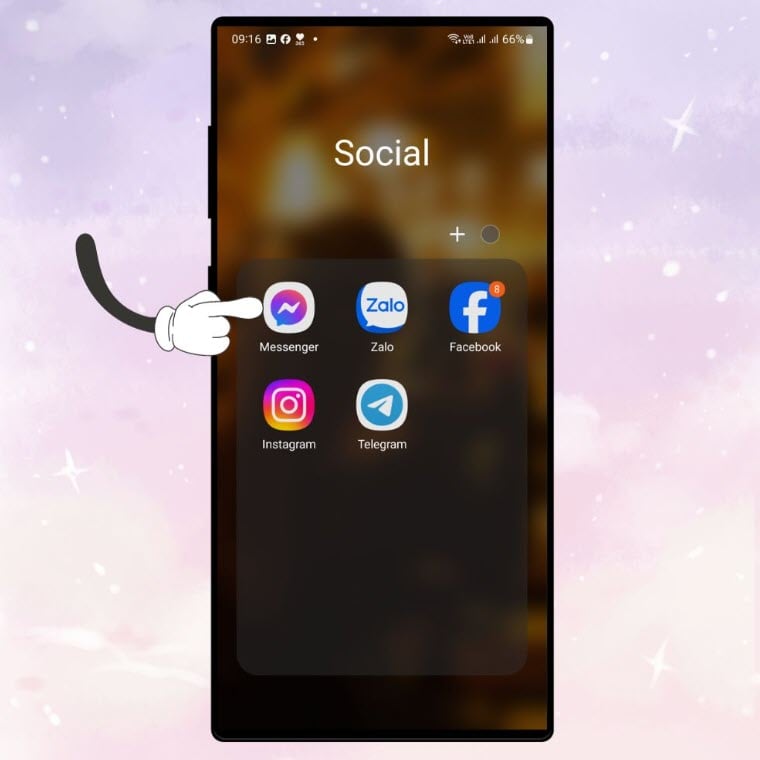
Messengerアプリを開いて会話にアクセスします
ステップ2: 送信する写真を探して選択する
会話に入ったら、メッセージをスクロールして転送したい写真を見つけます。会話メニューに移動して「メディア、ファイル、リンク」をタップすると、前の写真を見つけることもできます。
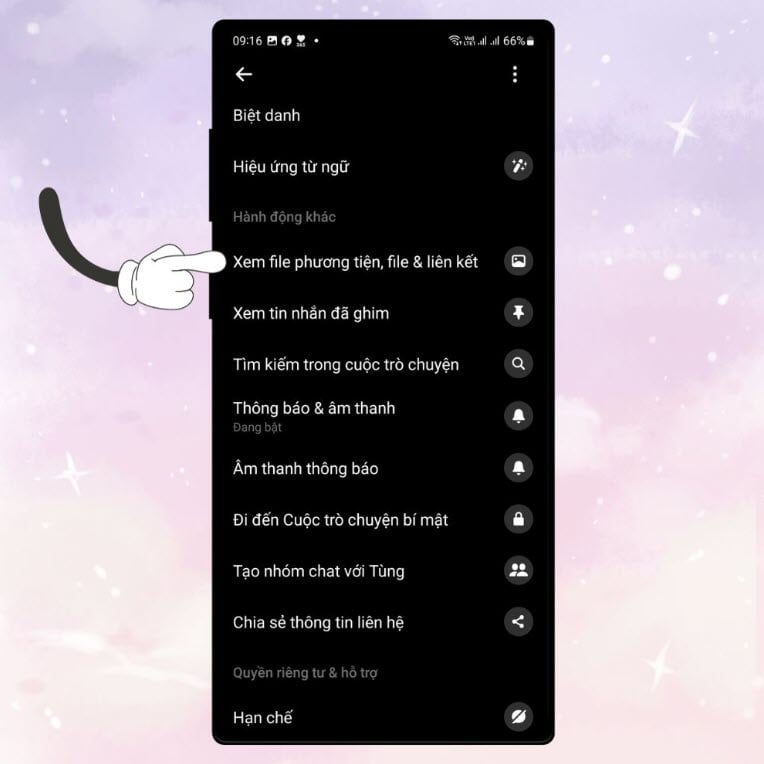
送信する写真を探して選択する
ステップ3: Gmailで写真を共有する
画面の右上に、その他アイコン(3つの点)があります。それをタップすると、オプションメニューが表示されます。このメニューから「共有」を探して選択してください。
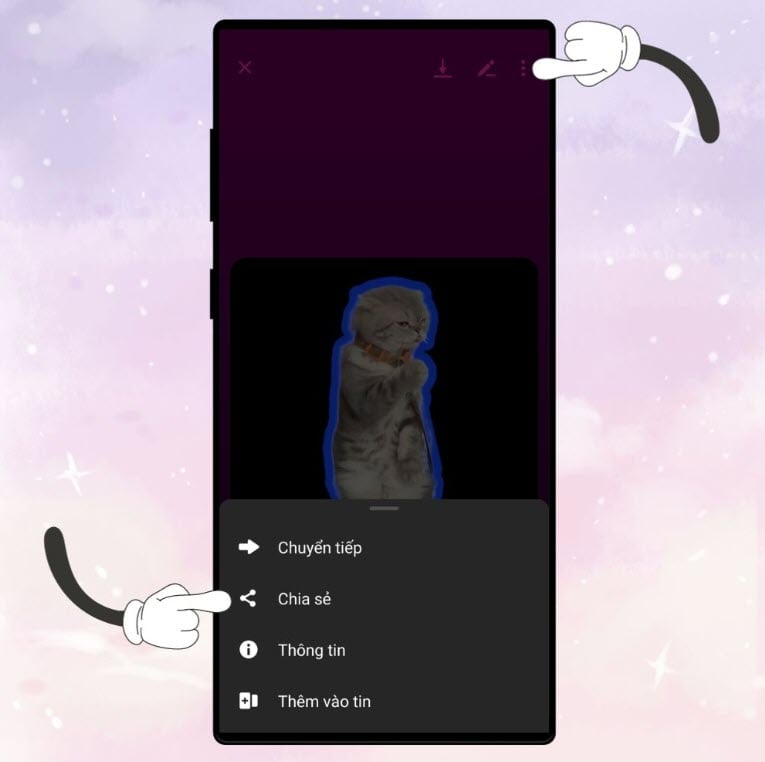
Gmailで写真を共有する
ステップ4: 送信するGmailアプリケーションを選択する
写真を送信するためのオプションのリストが表示されます。リストを下にスクロールして、Gmailアプリのアイコンを見つけてください。Gmailアイコンを見つけたら、タップしてください。
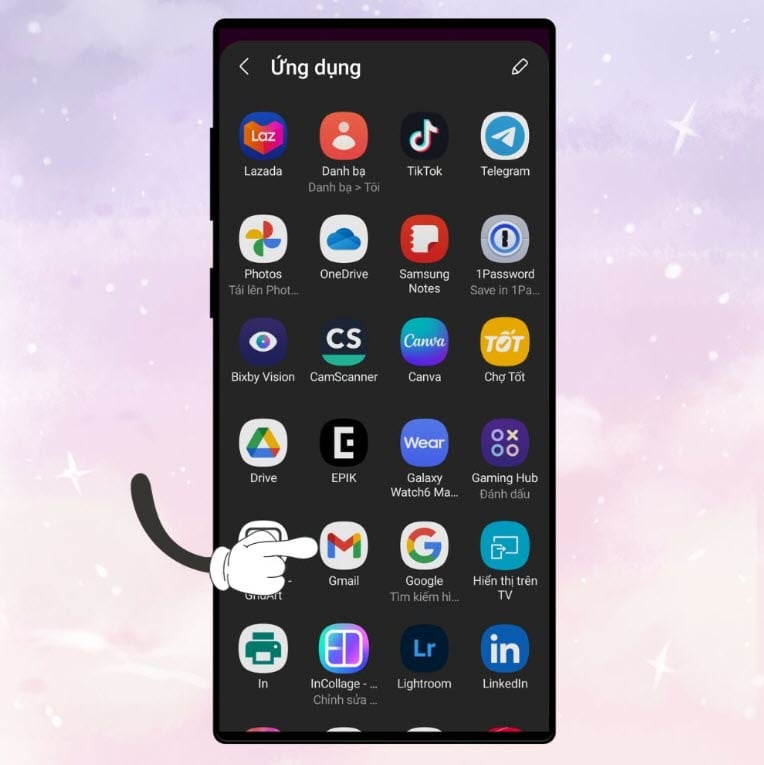
送信するGmailアプリを選択
ステップ5: Gmailで写真を送信する
Gmailを選択すると、チャットで送信するか、新規メールを作成するかの2つのオプションが表示されます。新規メールを作成すると、写真が自動的にメールに添付されます。受信者のアドレス、件名、メール本文(必要な場合)を入力して、写真を送信してください。
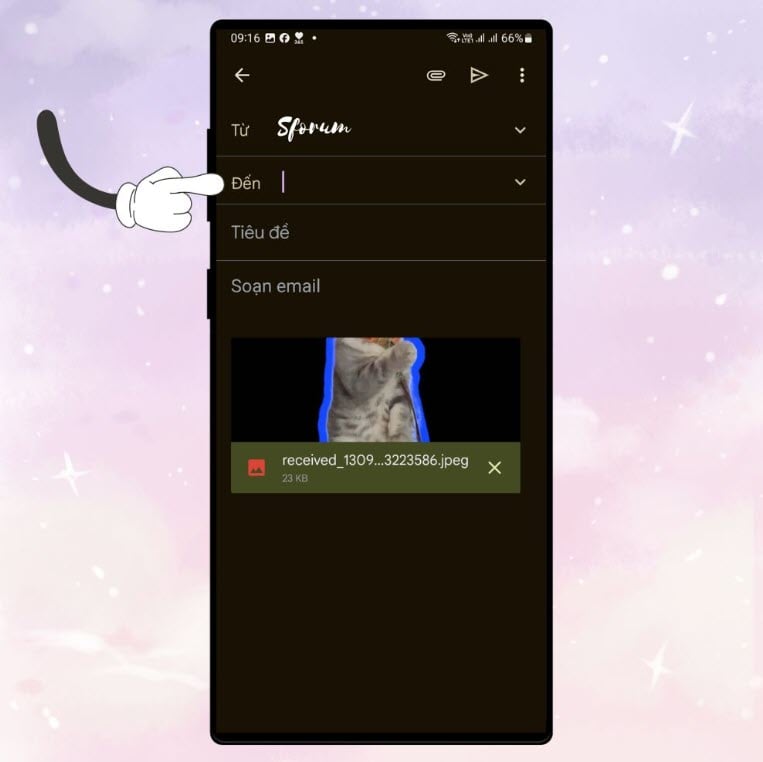
Gmailで写真を送信する
ヒント:
画像サイズを確認する: 電子メールで送信できないことを避けるために、画像が大きすぎないことを確認してください。
プライバシー: 写真を共有する権利があることを確認し、他人のプライバシーを侵害しないようにしてください。
ネットワーク接続を確認してください: スムーズに送信するために、安定したネットワーク接続があることを確認してください。
結論:上記の簡単な手順で、MessengerからGmailに写真を簡単に共有できます。時間もかかりません。このプロセスは、個人データの管理と共有を便利にするだけでなく、異なるアプリケーション間の連携機能も強化します。上記の手順が、仕事とコミュニケーションのプロセスを最適化するための便利なスキルをさらに身に付けることに役立つことを願っています。
[広告2]
ソース

































































































コメント (0)